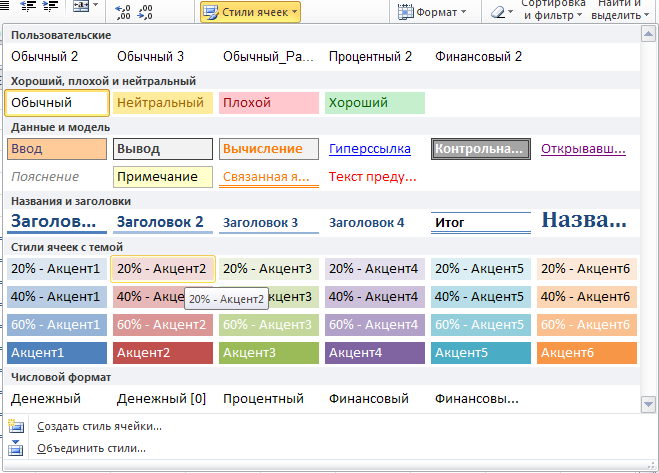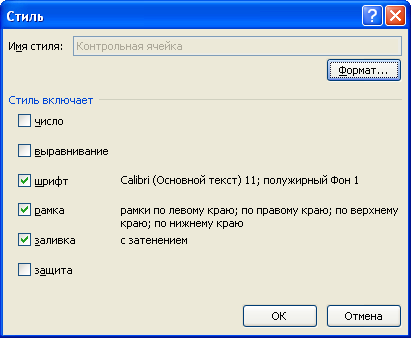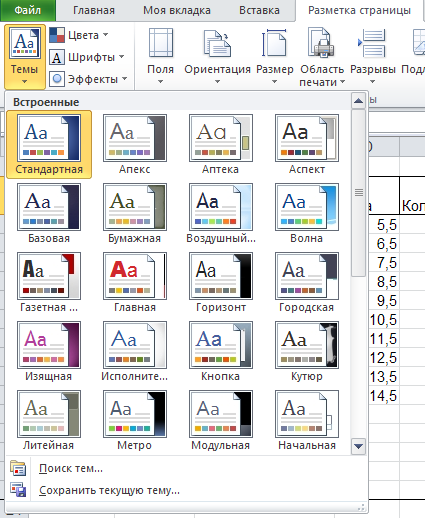1. Отобразите вкладку Число диалогового окна Формат ячеек.
2. В списке Числовые форматы выберите (все форматы).
3. В поле Тип выберите удаляемый формат и нажмите кнопку Удалить.
4. Нажмите кнопку ОК.
Стилизация диапазонов
Использование стилей обеспечивает единообразие оформления данных и ячеек во всей книге, позволяет быстро устанавливать выбранный набор параметров форматирования, а также мгновенно изменять оформление всех ячеек, к которым применен один стиль.
Стилем называется набор параметров форматирования данных и ячеек: числовой формат; выравнивание; шрифт; граница; заливка; защита. Стиль не обязательно должен включать в себя все параметры форматирования.
При изменении параметров стиля автоматически изменяется оформление всех ячеек, к которым этот стиль был применен.
Стиль сохраняется вместе с книгой, в которой он создан. Стили можно копировать из одной книги в другую.
Оформление с помощью стиля ячеек
Применение стиля ячеек
Для быстрого оформления выделенного диапазона выполните следующие действия:
1. Выделите диапазон, который необходимо оформить.
2. На вкладке Главная в группе Стили нажмите кнопку Стили ячеек.
3. В галерее стилей выберите подходящий стиль оформления ячеек диапазона (Рисунок 4.2). При наведении УМ на выбираемый стиль срабатывает функция динамического просмотра.
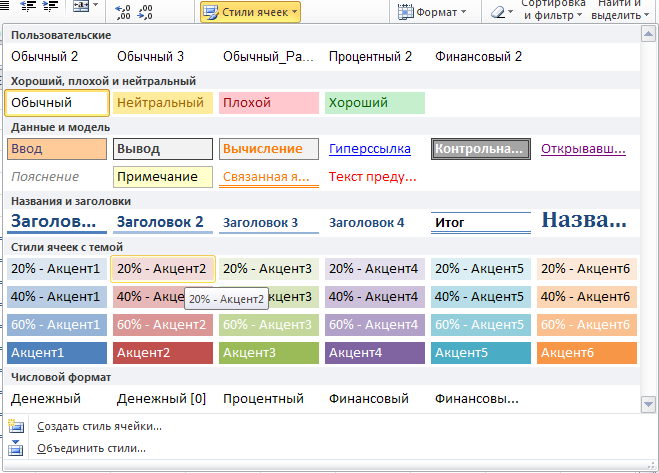
Рисунок 4.2. Галерея стилей ячеек
4. Нажмите ЛКМ для подтверждения выбранного стиля.
MS Excel отформатирует диапазон ячеек, согласно настройкам выбранного стиля.
Изменение стиля
При необходимости вы можете создать новый стиль или изменить существующий.
1. Выделите ячейку, оформленную стилем, который вы хотите изменить.
2. На вкладке Главная в группе Стили нажмите кнопку Стили ячеек.
3. В галерее стилей (Рисунок 4.2) щелкните правой кнопкой мыши по названию изменяемого стиля и в контекстном меню выберите команду Изменить.
4. В окне диалога Стиль в разделе Стиль включает снимите флажки тех элементов форматирования, которые не требуется включать в стиль ячеек.
5. Нажмите кнопку Формат (Рисунок 4.3).
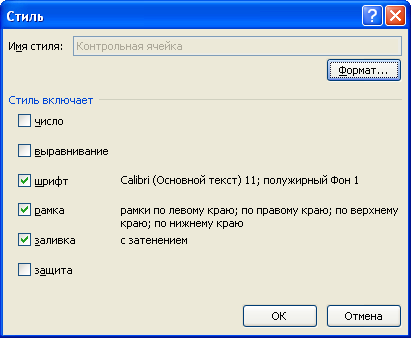
Рисунок 4.3. Окно диалога Стиль
6. На вкладках окна диалога Формат ячеек установите параметры оформления стиля и нажмите кнопку ОК.
7. В окне диалога Стиль нажмите кнопку ОК.
! После изменения стиля автоматически изменится оформление всех ячеек, к которым этот стиль был применен.
! Изменение стиля Обычный приведет к изменению оформления не только всех ячеек с данными, но и всех пустых ячеек, в том числе и во вновь добавляемых листах.
Удаление стиля
Из книги можно удалить любой стиль, как встроенный, так и пользовательский, кроме стиля Обычный. Для этого:
1. На вкладке Главная в группе Стили нажмите кнопку Стили ячеек.
2. В галерее стилей щелкните правой кнопкой мыши по названию удаляемого стиля и в контекстном меню выберите команду Удалить.
! Стили удаляются только из текущей книги. При создании новой книги она будет содержать все встроенные стили.
! Отменить удаления стиля невозможно.
! Для восстановления в книге встроенных стилей можно создать новую книгу, а затем копировать из нее все стили.
Оформление с помощью темы
Тема – набор унифицированных элементов, определяющих внешний вид документа.
Тема документа ‑ представляет собой набор вариантов форматирования, включающих цветовую тему (набор цветов), тему шрифтов (набор шрифтов заголовков и основного текста) и тему эффектов (набор линий и заливок).
Можно легко и быстро отформатировать весь документ, придав ему профессиональный и современный вид путем применения темы документа.
Применение темы
По умолчанию к каждому вновь создаваемому документу применяется тема Стандартная. Вы можете изменить тему документа, используемую по умолчанию, выбрав другую заранее определенную или пользовательскую тему документа. Для этого:
1. На вкладке Разметка страницы в группе Темы нажмите кнопку Темы (Рисунок 4.4).
2. В галерее Тем выберите нужную тему документа. При наведении указателя мыши на тему срабатывает функция динамического просмотра, и таблица отображается с указанным оформлением.
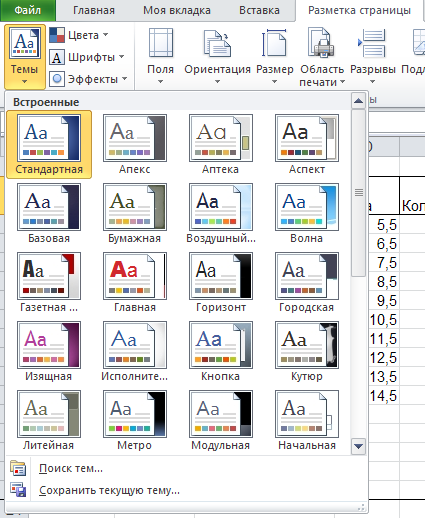
Рисунок 4.4. Выбор темы
! При выборе темы выделять какие-либо ячейки нет необходимости. Параметры темы будут применены ко всем листам книги.
Настройка темы
При необходимости вы можете изменить отдельные параметры оформления, характерные для выбранной темы. Выбор темы определяет базовый набор шрифтов (основного и для заголовков) и базовое цветовое оформление темы.
Для изменения отдельных параметров темы выполните следующие действия с помощью кнопок на вкладке Разметка страницы в группе Тема:
1. Для изменения шрифтов темы нажмите кнопку Шрифты и выберите нужный набор шрифтов. При наведении указателя мыши на набор шрифтов срабатывает функция динамического просмотра.
! Выбор набора шрифтов не означает, что при оформлении нельзя использовать другие шрифты.
2. Для изменения цветового оформления темы нажмите кнопку Цвета и выберите нужный набор цветов. При наведении указателя мыши на набор цветов срабатывает функция динамического просмотра.
! Выбор набора цветов не означает, что при оформлении нельзя использовать другие цвета.